مشكله Err_Connection_Closed
يعد جوجل كروم Google chrome أحد أكثر المتصفحات استخدامًا على هذا الكوكب. يستخدم المليارات من المستخدمين المتصفح على العديد من الأجهزة التي تعمل بأنظمة تشغيل مختلفة مثل Windows و Android و Mac. نظام التشغيل بسيط جدًا ومريح للاستخدام ويسمح للمستخدمين بالوصول إلى الويب بسلاسة وسرعة. تم إطلاق الإصدار الأول من Google Chrome في عام 2008 ومنذ ذلك الحين نما معدل التنزيل سريعًا ، واليوم هناك 3.2 مليار مستخدم يستخدمون هذا المتصفح للوصول إلى الإنترنت. حسنًا ، عندما يتسبب هذا المتصفح في حدوث أخطاء ومشكلات ، يميل المستخدمون إلى الذعر. حسنًا ، هنا في هذه المقالة ، سنناقش خطأ يسبب مشكلة في الوصول إلى الإنترنت باستخدام Google Chrome.
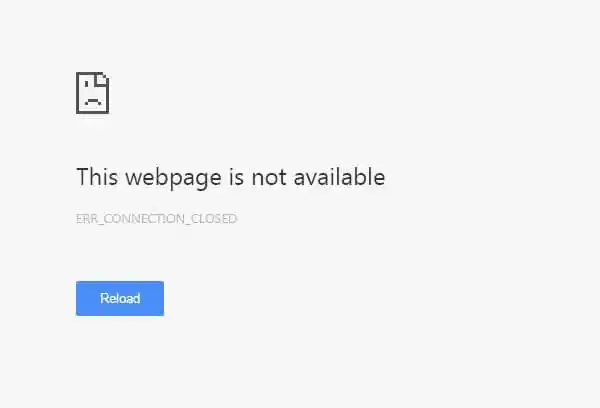
المستخدمون الذين يستخدمون Chrome بشكل منتظم ، يواجهون مجموعة واسعة من المشكلات ومعظمها بدائي للغاية ويمكن حله بأساليب وإصلاحات بسيطة ، ومع ذلك ، قد يكون من الصعب حل بعض الأخطاء وبعضها قد يكون خطأ على الخادم -side وعليك الاتصال بمسؤول الموقع لحل مثل هذه المشاكل. حسنًا ، هنا في حالتنا ، من السهل جدًا حل المشكلة وإذا كنت تواجه Err_Connection_Closed في Chrome ، باستخدام هذه المقالة ، ستتمكن من فهم طرق حل المشكلة بسهولة.
لذا ، فإن أي خطأ على أجهزة الكمبيوتر أو أي شيء متعلق بالتكنولوجيا لن يحدث إلا عندما يحدث خطأ ما ، وتنخفض قدرة النظام على القيام بشيء ما ويواجه المستخدمون مشكلات بسبب فشل التقنية. حسنًا ، في حالتنا ، المشكلة التي نواجهها تتعلق بالمتصفح. لذلك ، عند حدوث مشكلة في المتصفح ، تكون المشكلة إما في تكوين الشبكة ، أو واجه المتصفح مشكلة أو أن المشكلة تتعلق بالخادم والتحميل خاطئ. لذلك ، في حالتنا ، يحدث الخطأ بسبب عدم تطابق شهادة الخادم ويمكن أن يحدث هذا مع مواقع الويب القديمة أو تنتهي صلاحية شهادة موقع الويب أو لا يتوفر شيء متعلق بشهادة موقع الويب عندما يحاول المتصفح الوصول إلى الخادم .
لذلك ، كان البعض منكم يتساءل عن الشهادات وما علاقة ذلك بالمتصفحات والمواقع الإلكترونية. حسنًا ، شهادات موقع الويب هي شيء يمكن أن يزود الخادم بالأصالة ، بحيث يمكن للمتصفح تحديد الخادم ليكون آمنًا ويسهل الوصول إلى الموارد. حسنًا ، حتى العميل (المتصفح غالبًا) لديه شهادة ، يصادق عليها الخادم ويحدث الاتصال بين العميل والخادم. لذلك ، مع هذا ، يمكننا القول أن الشهادات ضرورية جدًا للتواصل الفعال بين الخادم والعميل وسيصبح الوصول إلى موقع الويب بدون شهادة أمرًا صعبًا وفي متصفح Chrome ، سيكون هناك خطأ Err_Connection_Closed في Chrome.
لذلك ، هنا في هذه المقالة ، سنناقش بعض الطرق البسيطة التي يمكن استخدامها لإصلاح خطأ error Err_Connection_Closed في Chrome.
طرق بسيطة كيفية إصلاح Err_Connection_Closed على Chrome
لذلك ، فيما يلي قم ببعض الطرق البسيطة التي يمكنك استخدامها لإصلاح الخطأ في متصفح Chrome.
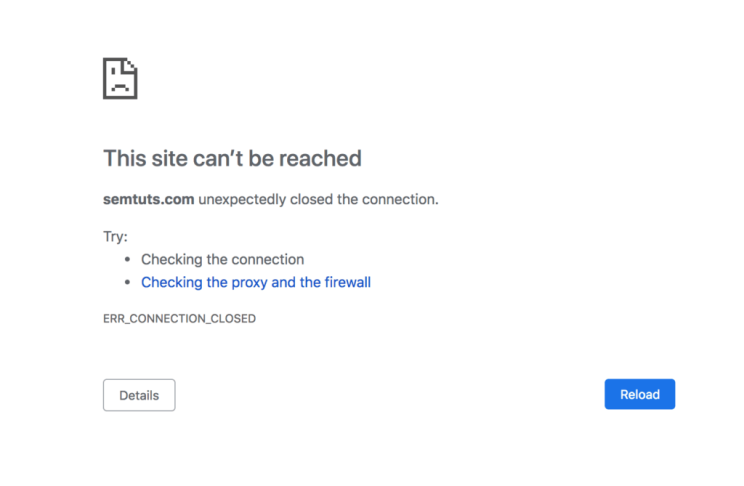
الطريقة الأولى: امسح خادم internet DNS
- لمسح ذاكرة التخزين المؤقت لـ DNS ، افتح موجه الأوامر command prompt على جهاز الكمبيوتر الخاص بك عن طريق البحث عن موجه الأوامر في البحث ثم تحديد التشغيل كمسؤول.
- هنا ، في موجه الأوامر ، اكتب netsh Winsock reset واضغط على Enter.
- الآن ، حاول استخدام متصفح Chrome وتحقق مما إذا كانت المشكلة قد اختفت.
- إذا استمرت المشكلة ، فافتح موجه الأوامر مرة أخرى والآن ، اكتب الأوامر التالية واضغط على مفتاح الإدخال بعد كل أمر.
- ipconfig / الإصدار
- ipconfig / تجديد
- إيبكونفيغ / فلوشدس
- ipconfig / registerdns
الطريقة 2: مسح ذاكرة التخزين المؤقت للمتصفح
- لتنظيف ذاكرة التخزين المؤقت للمتصفح ، افتح متصفح Chrome.
- هنا ، انقر فوق النقاط الثلاث في الزاوية اليمنى العليا من الشاشة.
- الآن ، افتح الإعدادات من القائمة.
- الآن ، في صفحة الإعدادات ، انتقل إلى خيار الإعدادات المتقدمة.
- الآن ، انتقل إلى الخصوصية والأمان ثم انقر فوق خيار مسح بيانات التصفح reset .
- الآن ، سيتم فتح نافذة منبثقة ، هنا ، حدد ملفات تعريف الارتباط وبيانات المكونات الإضافية والصور المخزنة مؤقتًا وأزرار الملفات.
- الآن ، بعد إزالة ذاكرة التخزين المؤقت للمتصفح ، حاول استخدام المتصفح.

الطريقة الثالثة: تعيين عنوان DNS يدويًا
- لتغيير عنوان DNS يدويًا ، افتح لوحة التحكم.
- الآن ، انقر بزر الماوس الأيمن على أيقونة الشبكة وهنا ، انقر على أيقونة LAN أو WI-Fi.
- الآن ، انقر فوق الشبكة المفتوحة ومركز المشاركة.
- الآن ، انقر فوق الاتصال.
- الآن ، سيتم فتح نافذة منبثقة ، هنا ، انقر فوق الخصائص.
- هنا ، حدد خيار بروتوكول الإنترنت الإصدار 4 (TCP / IPv4) وانقر مرة أخرى على الخصائص.
- هنا ، حدد خانة الاختيار بالقرب من استخدام عناوين خادم DNS التالية.
- الآن ، تابع لإدخال القيم 8.8.8.8 و 8.8.4.4 في حقلي خادم DNS المفضل وخادم DNS البديل.
- الآن ، حدد المربع بالقرب من التحقق من صحة الإعدادات عند الخروج ثم احفظ الإعدادات.
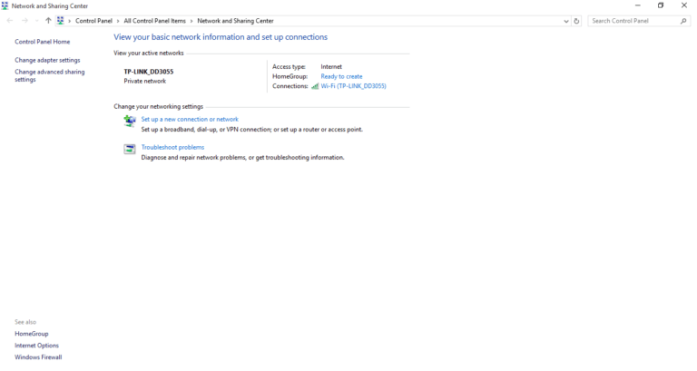
استخدم متصفحات أخرى
على الرغم من أن Chrome browser يعد متصفحًا جيدًا ، إلا أن هناك الآلاف من المتصفحات الجيدة المتاحة مجانًا لجميع أنظمة التشغيل الرئيسية وإذا كانت هناك مشكلة في متصفح Chrome ، فيمكنك تجربة استخدام متصفحات أخرى وإنجاز مهمتك.
نأمل أن تكون المعلومات المقدمة أعلاه مفيدة وغنية بالمعلومات ، مع نظرة عامة مفصلة عن الخطأ والطرق البسيطة لإصلاحها.








